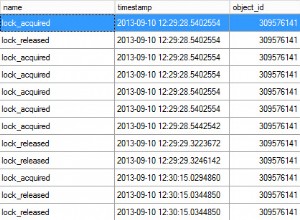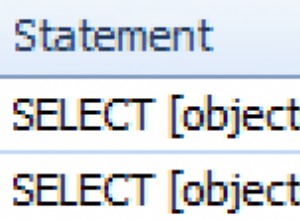Este artigo documenta as conexões necessárias em ambientes de tempo de execução compatíveis com IRI Workbench e CoSort de 64 bits para trabalhar com origens e destinos de tabela Informix Dynamic Server (IDS) v12 de 64 bits. Como você verá, essas etapas são rastreadas da mesma forma que outras conexões RDBMS documentadas neste blog, incluindo:MS SQL, Oracle, PostgreSQL, Salesforce, Snowflake e Teradata.
Em cada caso, uma conexão JDBC é necessária para suportar a navegação visual e a troca de metadados com a visualização Data Source Explorer e os assistentes da barra de ferramentas superior no IRI Workbench. Uma conexão ODBC é necessária para dar suporte à transferência de dados entre o banco de dados e o mecanismo SortCL que executa trabalhos IRI Voracity, CoSort, FieldShield, NextForm e RowGen. O DarkShield, no entanto, requer apenas uma conexão JDBC.
Pré-requisitos
- Java 1.8 (incluído no IRI Workbench)
- Instalação de 64 bits do pacote IRI Voracity/CoSort para Windows (neste caso), Linux ou Windows. Observe que, se você usar uma versão de ODBC de 32 bits, precisará do arquivo CoSort de 32 bits.
- Informix Client Software Development Kit Versão 4.10 (CSDK) 64 bits. Veja seus requisitos aqui.
Etapa 1. Estabeleça a conexão ODBC
Gere DSN (ODBC) para o banco de dados Informix IDS 12 de 64 bits.
Por exemplo, no Windows 10, após instalar os componentes IDS e CSDK, inicie o ODBC Data Source Administrator (64 bits) no menu Iniciar. Isso foi realizado em um computador na SysViewSoft S.A. de C.V., o parceiro IRI no México.
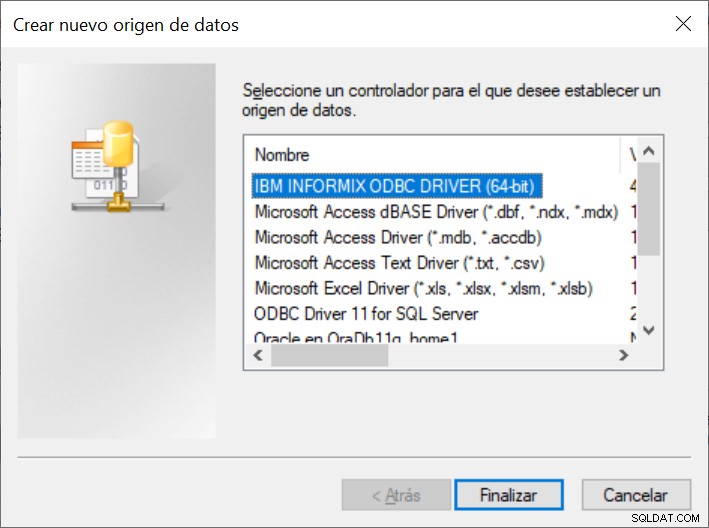
Selecione o driver Informix e clique em Avançar para concluir as opções de configuração com guias conforme a seguir:
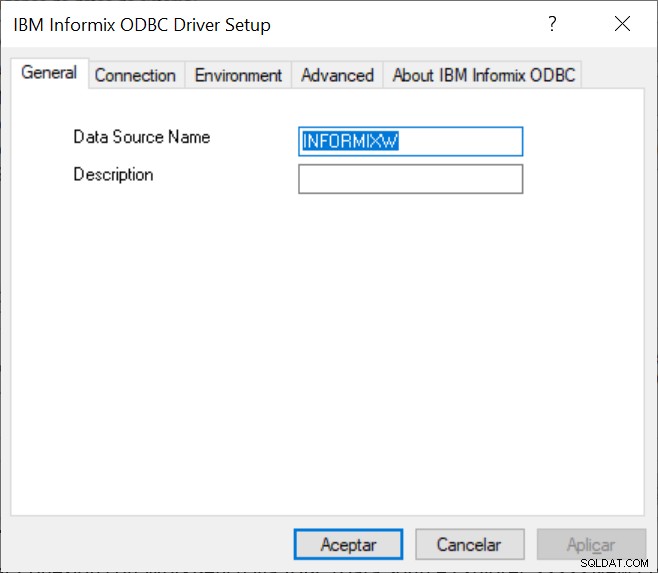
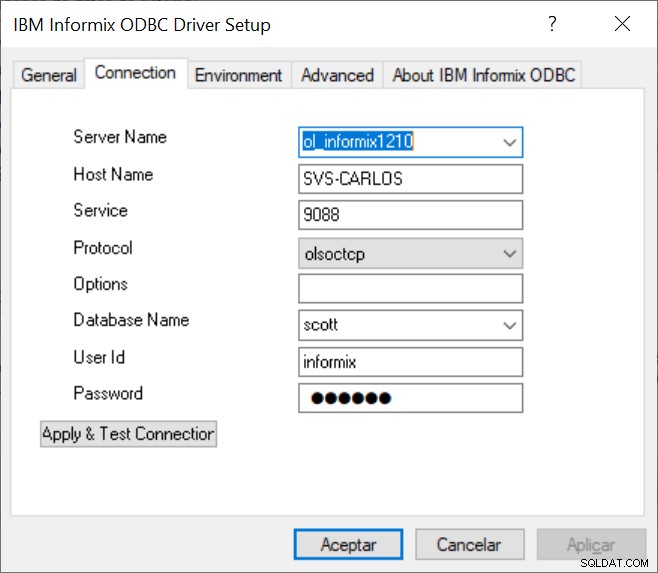
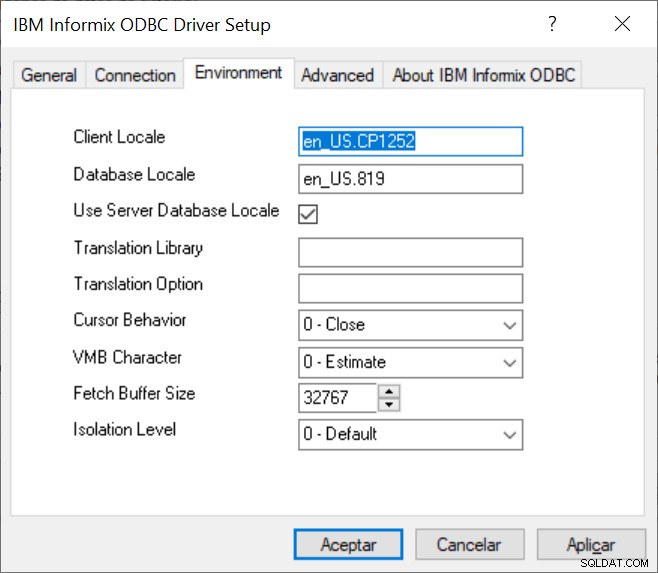
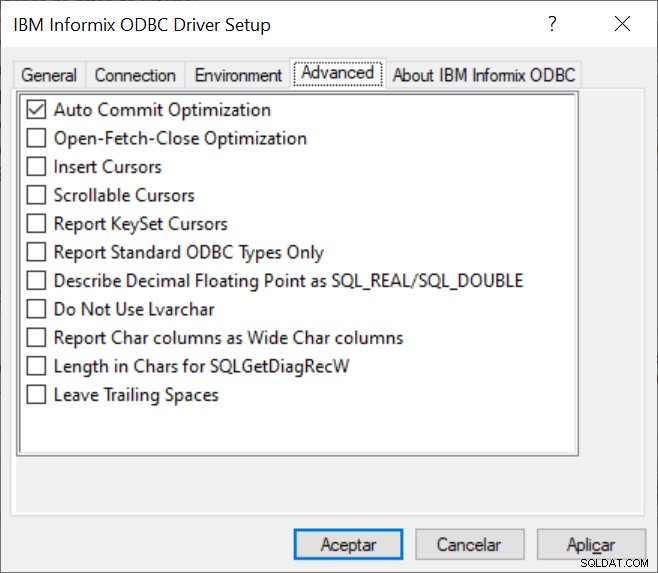
Por fim, na guia Conexão, clique em Aplicar e Testar Conexão. Ele deve exibir uma confirmação:
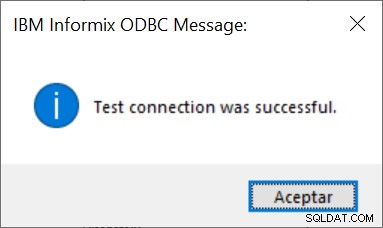
Se uma mensagem de falha for exibida, entre em contato com seu DBA e/ou administrador de rede para obter ajuda.
Etapa 2. Estabeleça a conexão JDBC
Comece na exibição Data Source Explorer (DSE) no IRI Workbench. Se você não vir esse painel aberto, clique em Janela> Perspectiva> Redefinir perspectiva. Clique no ícone New Connection Profile no DSE para abrir a lista de fontes de dados padrão:
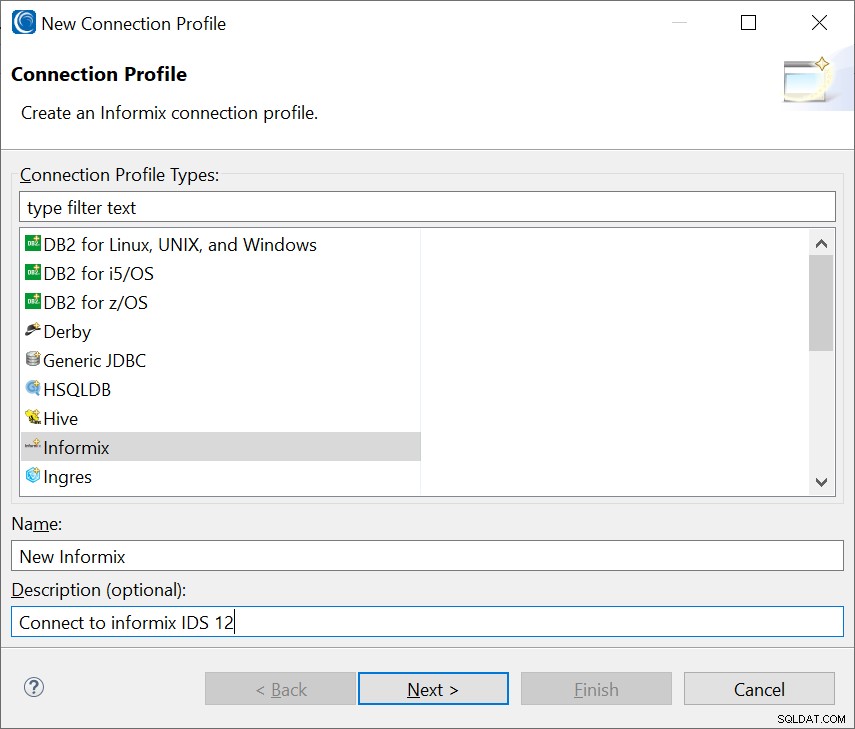
Selecione Infomix, nomeie a conexão do banco de dados, se desejar, e clique em Avançar para adicionar seu novo driver:

Depois de clicar no ícone Adicionar acima, na guia Nome/Tipo (abaixo), você pode selecionar uma versão:
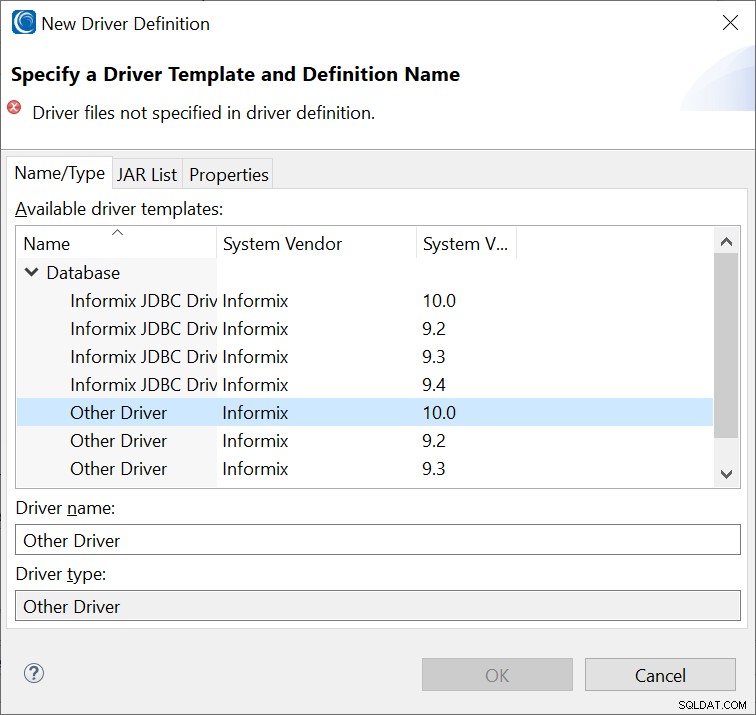
Para IDS 12, selecionei Outro Driver, Informix 10.0 , para compatibilidade com IDS 12.
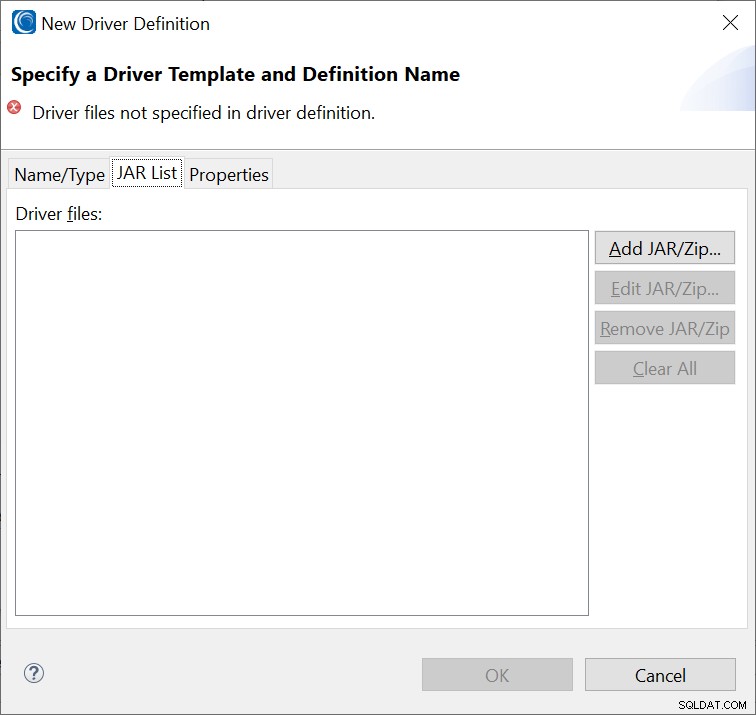
Em seguida, na guia Lista JAR, remova qualquer arquivo .jar existente e clique em Incluir JAR/ZIP… para especificar o correto.
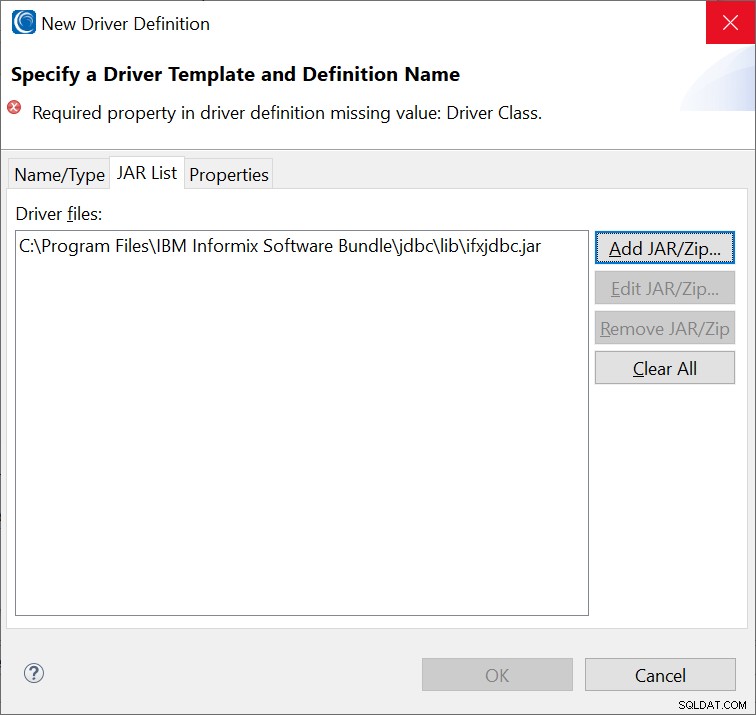
Navegue até o ifxjdbc.jar instalado com o Informix CSDK e clique na guia Propriedades para especificar os detalhes de sua conexão; por exemplo,

Aqui está como eu criei minha conexão de URL via JDBC para IDS 12.
Observe que a sintaxe é:
jdbc:informix-sqli://: / :INFORMIXSERVER = ; usuário = ; senha = ;
Onde:
servidorfísico =servidor onde o informix está instalado (nome ou ip).porta de conexão =porta encontrada no arquivo (serviços) No Windows, consulte C:\Windows\System32\drivers\etc\ services No Linux, Solaris, HP-UX ou AIX, consulte /etc/services Por exemplo, para o nome do servidor Informix ( ol_informix1210), o arquivo de serviços pode conter:ol_informix1210 9088 / tcp dr_informix1210 9089 / tcp lo_informix1210 9090 / tcp ol_informix1210_json 27017 / tcp #json lister para ol_ininx1210_json 27017 / tcp #json lister para ol_inin
A coisa mais lógica para selecionar parece ser a porta 9088, mas não é; você deve usar a porta para o terceiro serviço; ou seja, lo_informix1210 na porta 9090.
nome-base =nome do banco de dados no informix que você deseja acessar.serverinformix =nome do servidor informix interno.usuário base =ID do usuário do banco de dadospaswdbase =senha de acesso
URL de exemplo:
jdbc:informix-sqli:// localhost:9090 / scott:INFORMIXSERVER =ol_informix1210; usuario =informix; senha =Svs123;
Clique em OK depois de concluir os detalhes nesta seção. Você pode então testar sua conexão da seguinte forma:
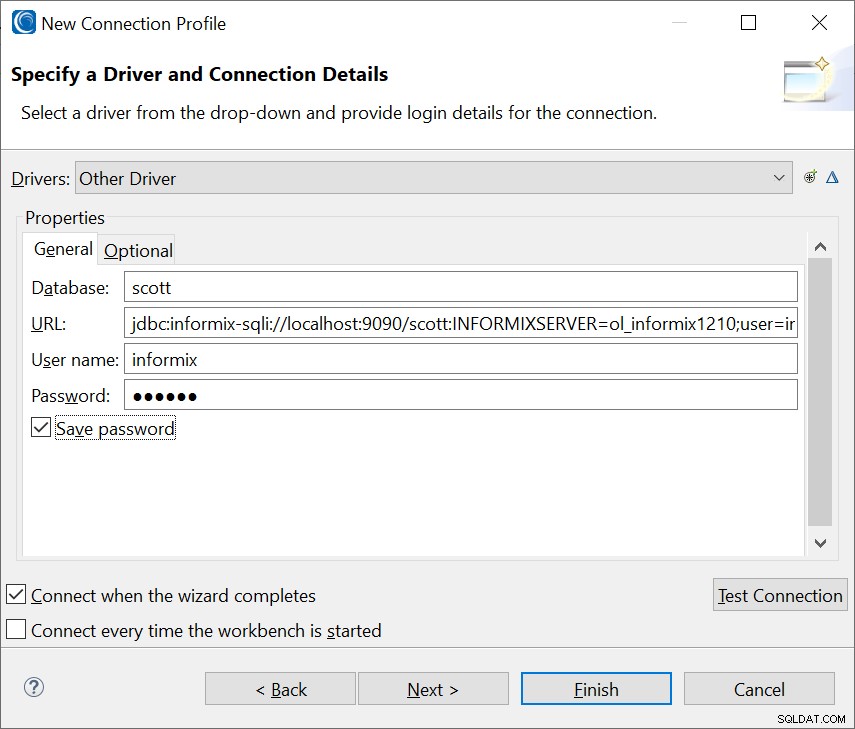
Marque a opção Salvar senha e clique em Testar conexão. Ele deve exibir uma confirmação:

Se uma mensagem de falha for exibida, entre em contato com seu DBA e/ou administrador de rede para obter ajuda.
Etapa 3. Registrar a Conexão
No menu Workbench Windows, selecione Preferências. Uma vez em Preferências, selecione IRI> Registro de Conexão de Dados para abrir esta caixa de diálogo:
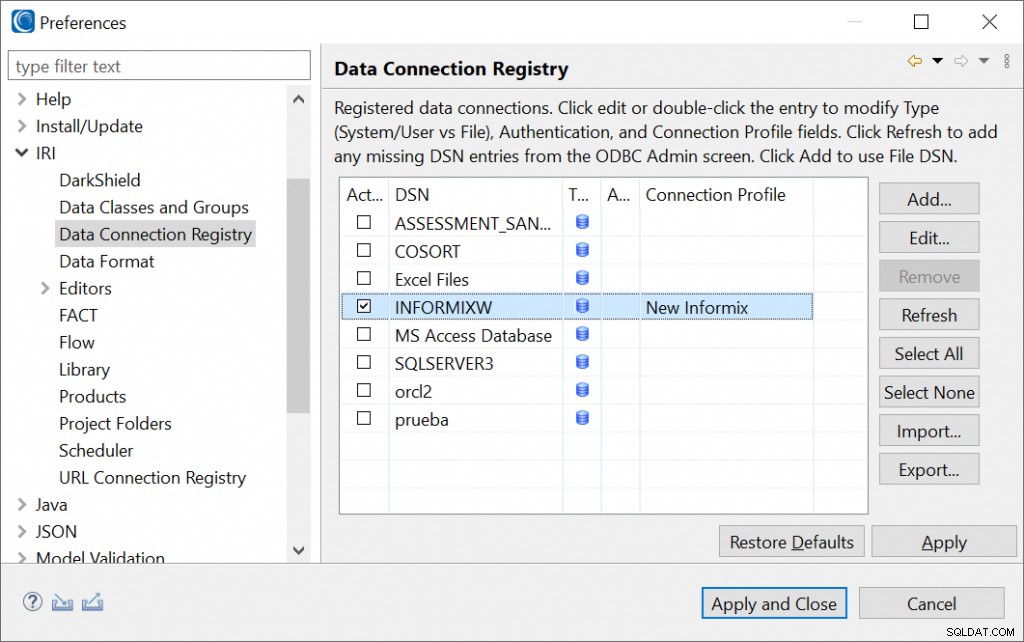
Selecione a conexão ODBC criada anteriormente (INFORMIXW) e o perfil de conexão (Data Source Explorer) criado via JDBC para Informix IDS 12. Clique em Aplicar e Fechar para finalizar.
Neste ponto, suas conexões com o Informix estão confirmadas e prontas para uso em toda descoberta de dados do IRI Workbench, assistentes de criação de trabalho de processamento de dados e nos scripts de trabalho compatíveis com SortCL que são executados em última análise na linha de comando, com ou sem o IRI Workbench.
Se precisar de ajuda para configurar ou usar suas conexões de banco de dados no IRI Workbench, entre em contato com seu representante IRI ou [email protected].